Ažuriranje na Windows 10
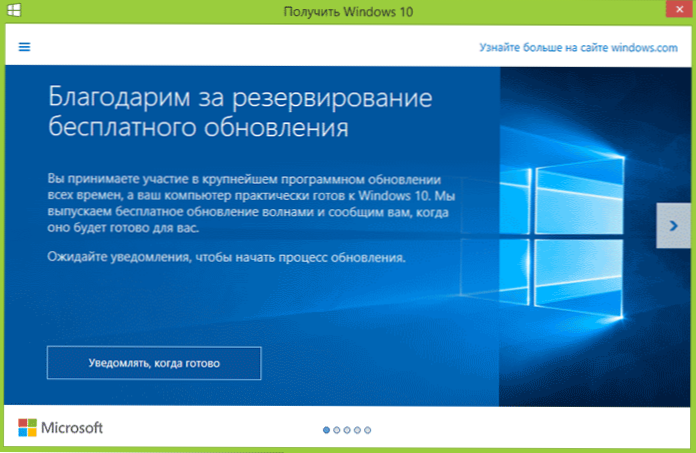
- 3075
- 721
- Franklin Skiles Sr.
Besplatno ažuriranje Windows 10 za računala s licenciranim Windows 7 i 8 dostupno je od danas.1 na kojem je bio rezerviran. Međutim, preliminarna rezerva sustava nije potrebna, kao i očekivanje obavijesti iz aplikacije "Get Windows 10", možete utvrditi ručno ažuriranje odmah sada. Dodano 30. srpnja 2016.: Razdoblje besplatnog ažuriranja je dovršeno ... ali postoje načini: Kako dobiti besplatno ažuriranje na Windows 10 nakon 29. srpnja 2016.
Postupak neće biti drugačiji, ovisno o tome jeste li primili obavijest da je vrijeme da započnete postupak ažuriranja ili iskoristite službeni način opisani u nastavku, bez čekanja na navedenu obavijest (uz to, prema službenim podacima, Neće se istovremeno pojaviti na svim računalima, to jest, neće svi moći dobiti Windows 10 istog dana). Moguće je ažurirati metode opisane u nastavku samo iz kuće, profesionalne i "za jedan jezik" verzije sustava Windows 8.1 i 7.
Dopuna: Na kraju članka prikupljaju se odgovori za pogreške i probleme prilikom ažuriranja na Windows 10, poput poruke "imamo problema", nestanak značke iz polja obavijesti, nedostatak pristupačnosti pristupačnosti instalacije, problema s aktiviranjem, čiste instalacije. Također može biti korisno: Instalacija Windows 10 (čista instalacija nakon ažuriranja).
Kako pokrenuti ažuriranje u Windows 10
Ako vaše računalo koristi licencirani aktivirani Windows 8.1 ili Windows 7, možete ga ažurirati na Windows 10 u bilo kojem trenutku, dok ne samo da koristite ikonu "Get Windows 10" u polju obavijesti.
Napomena: Bez obzira na to kakav put ažuriranja odaberete, vaši podaci, programi, upravljački programi ostat će na računalu. Osim ako s vozačima za neke uređaje nakon ažuriranja na Windows 10, neki imaju problema. Također mogu postojati problemi nespojivosti programa.
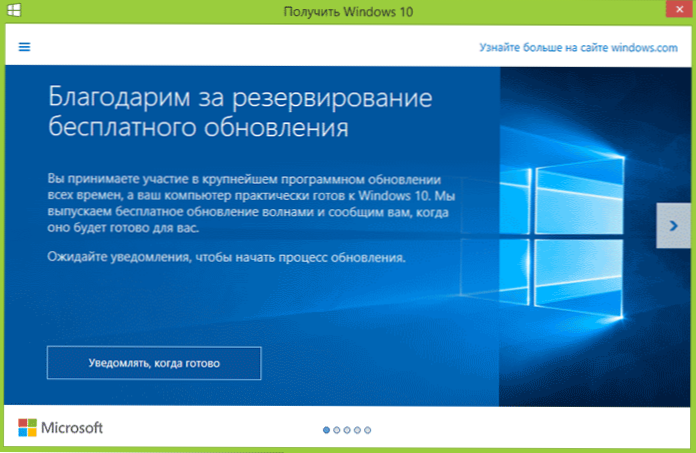
Nova verzija alata za stvaranje medija za instalaciju Windows 10, koji vam omogućuje da ažurirate računalo ili preuzmete distribucijske datoteke za čistu instalaciju, ima.
Aplikacija je dostupna na stranici https: // www.Microsoft.Com/ru-ruftware-preuzimanje/Windows10 U dvije verzije-32-bitne i 64-bitne, trebali biste preuzeti opciju koja odgovara sustavu koji je u ovom trenutku instaliran na računalu ili prijenosnom računalu.
Nakon pokretanja aplikacije, dobit ćete izbor, prvi od točaka - "Ažurirajte ovo računalo sada", kako funkcionira i bit će prikazan u nastavku. Prilikom ažuriranja pomoću rezervirane kopije za "dobivanje sustava Windows 10", sve će biti potpuno isto, s izuzetkom odsutnosti prvih nekoliko koraka koji su prethodili instalaciji ažuriranja.

Postupak ažuriranja
Prvo, oni koraci koji se odnose na ažuriranje ručno se pokreću pomoću "Windows 10 instalacijskog programa".
Nakon odabira "Ažurirajte računalo sada", automatsko preuzimanje datoteka Windows 10 započet će na računalu, na kraju od kojih će se pojaviti "provjeravane datoteke" i "Create the Windows 10" prijevoznik (neki zasebni pogon nije potreban, To se događa na vašem tvrdom disku). Po završetku, postupak instalacije Windows 10 automatski će se pokrenuti na računalu (isto kao i kada se koristi metoda rezervacije).
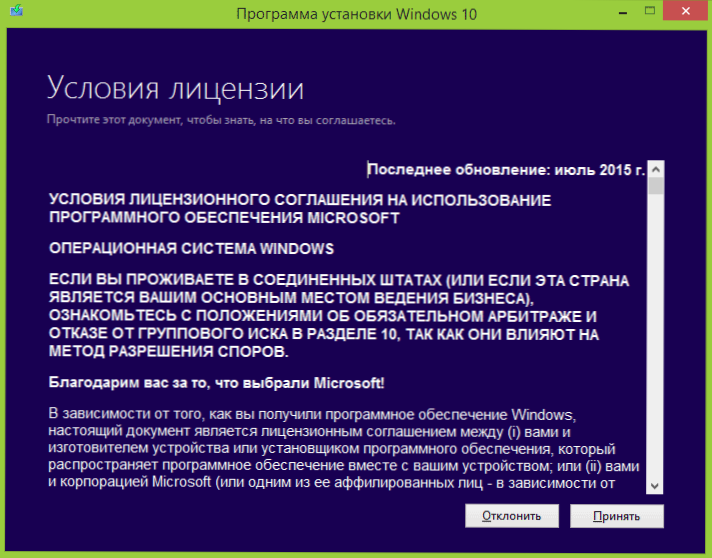
Nakon što prihvatite uvjete licence Windows 10, instalacijski program provjerit će dostupnost ažuriranja (prilično dugačak postupak) i predložiti instaliranje ažuriranja Windows 10 tijekom spremanja osobnih datoteka i aplikacija (po želji, možete promijeniti popis pohranjenih komponenti). Pritisnite gumb "Install".
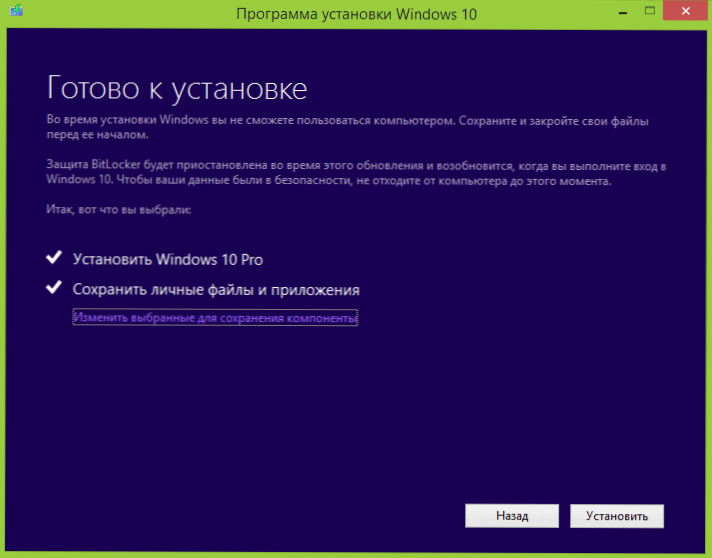
Otvorit će se prozor cijelog zaslona "Instalacija Windows 10", u kojem će se nakon nekog vremena pojaviti natpis: "Vaše će se računalo ponovno pokrenuti za nekoliko minuta", nakon čega ćete opet biti na radnoj površini (svi će instalacijski prozori biti Zatvoriti). Samo pričekajte da se računalo ponovno pokrene.

Vidjet ćete napredak napretka datoteke i instalaciju ažuriranja Windows 10, tijekom koje će se računalo nekoliko puta ponovno pokrenuti. Obratite pažnju, čak i na moćnom računalu sa SSD -om, cijeli postupak traje dugo, ponekad se može činiti da ovisi.

Po završetku bit ćete pozvani da odaberete svoj Microsoftov račun (ako ažurirate s sustavom Windows 8.1) ili odredite korisnika.

Sljedeći korak je konfiguriranje parametara Windows 10, preporučujem kliknite "Upotrijebite zadane parametre". Po želji možete promijeniti sve postavke koje su već u instaliranom sustavu. U drugom prozoru bit ćete pozvani da se nakratko upoznate s novim značajkama sustava, poput aplikacija za fotografije, glazbu i filmove, kao i Microsoft Edge Preglednik.

I na kraju, ulaz će se pojaviti na Windows 10, nakon što unese lozinku u koju će, neko vrijeme, postavke parametara i aplikacija potrajati, na kraju, na kraju ćete vidjeti tablicu radne površine ažuriranog sustava (sve prečaci na njemu bit će sačuvani).
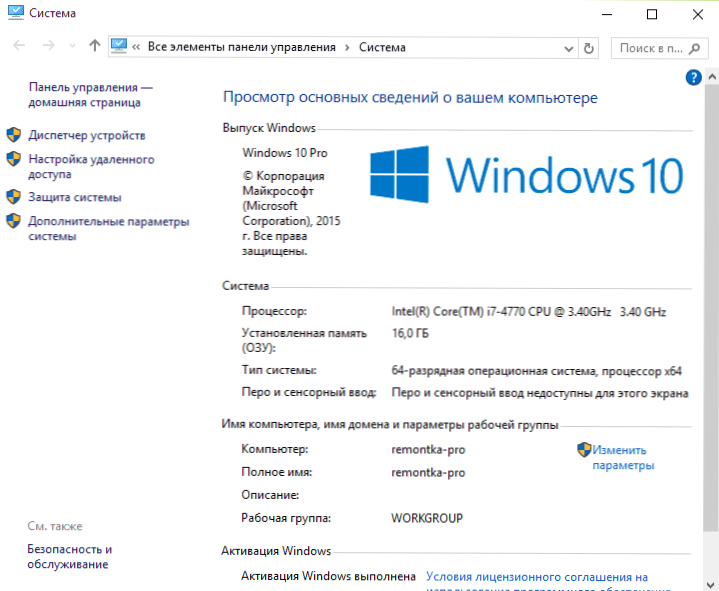
Spremni, Windows 10 je aktiviran i spreman za upotrebu, možete vidjeti da ima novo i zanimljivo.
Problemi ažuriranja
Tijekom instalacije ažuriranja na Windows 10, korisnici su odjavljeni u komentarima o različitim problemima (usput, ako se suočite s takvim, preporučujem čitanje komentara, možda ćete pronaći rješenja). Ovdje ću izdržati dio ovih problema, tako da bi oni koji se ne mogu ažurirati mogli brzo pronaći što učiniti.
1. Ako ikona ažuriranja nedostaje Windows 10. U ovom slučaju možete se ažurirati kako je gore opisano u članku pomoću uslužnog programa Microsofta ili učiniti sljedeće (uzeto iz komentara):
U slučaju kada se ikona GWX (s desne strane) može proći na sljedeći način: U naredbenom retku koji se pokreće u ime administratora- Unesi Wuauclt.Exe /updateNow
- Pritisnite Enter, pričekajte i nakon nekoliko minuta idite u Windows Update Center, trebali biste vidjeti da se Windows 10 učitava. I na kraju će biti dostupan instalaciji (ažuriranje).
Kada se pojavi pogreška 80240020 tijekom ažuriranja:
- Iz mape C: \ Windows \ Softwaredistribution \ Preuzmi i izbrišite sve datoteke i mape
- U naredbenom retku koji se izvodi u ime administratora, unesite Wuauclt.Exe /updateNow I kliknite Enter.
- Ako je Windows 10 već učitan s ovim uslužnim programom, pokušajte otići u mapu C: \ $ Windows.~ Ws (skriveni) \ izvori \ Windows i pokrenite postavljanje.exe odatle (početak može trajati do minute, pričekajte).
- U nekim rijetkim slučajevima problem može biti uzrokovano nepravilnim postavljanjem regije. Idite na upravljačku ploču - Regionalni standardi - Lokacija kartice. Instalirajte regiju koja odgovara instaliranoj verziji Windows 10 i ponovno pokrenite računalo.
- Ako je prekid preuzimanja sustava Windows 10 u alatu za stvaranje medija, tada ga ne možete pokrenuti od samog početka, već nastavite. Da biste to učinili, pokrenite datoteku za postavljanjePrep.Exe iz C: \ $ Windows.~ Ws (skriveni) \ izvori \ Windows \ izvori
3. Drugi način koji pomaže u rješavanju problema prilikom ažuriranja jest njegovo pokretanje s ISO diska. Pročitajte više: ISO Windows 10 ISO treba učitati pomoću Microsoftovog uslužnog programa i montirati ga u sustav (na primjer, pomoću Ugrađene funkcije za povezivanje). Pokrenite datoteku za postavljanje sa slike.exe, daljnje ažuriranje u skladu s uputama čarobnjaka za instalaciju.
4. Nakon ažuriranja na Windows 10, svojstva sustava pokazala su da nije aktivirana. Ako se ažurirate na Windows 10 s licencom verzije sustava Windows 8.1 ili Windows 7, ali istodobno sustav nije aktiviran, ne brinite i ne ulazite u tipke iz prethodnog sustava nigdje. Nakon nekog vremena (minuta, sati), aktivacija će proći, samo su Microsoftovi poslužitelji zauzeti.5. O čistoj instalaciji Windows 10. Da biste izvršili čistu instalaciju, prvo morate ažurirati i pričekati aktivaciju sustava. Nakon toga možete instalirati isti Windows 10 (bilo koji pražnjenje) s oblikovanjem diska na istom računalu, nedostajući ulaz ključa. Windows 10 se automatski aktivira nakon instaliranja.6. Odvojena uputa: Windows Update 1900101 ili 0xC1900101 Pogreška prilikom ažuriranja na Windows 10.Do sada je sve što je dodijeljeno radnim rješenjima. S obzirom na činjenicu da nemam vremena obraditi sve informacije, također vam preporučujem da pogledate što drugi korisnici pišu.Nakon ažuriranja na Windows 10
U mom slučaju, odmah nakon ažuriranja, sve je funkcioniralo, osim vozača video kartica koje su morale biti preuzete sa službene stranice, dok je instalacija bila pomalo teška - morao sam ukloniti zadatak za sve procese povezane s vozačima u dispečeru zadataka , Izbrišite upravljačke programe putem "instalacije i brisanja programa instalacije i brisanja", a tek nakon toga postalo ih je moguće ponovo instalirati.
Trenutačno je drugi važan detalj - ako vam se nije svidjelo ažuriranje sustava Windows 10, a želite se vratiti na prethodnu verziju sustava, to možete učiniti u roku od mjesec dana. Da biste to učinili, kliknite ikonu obavijesti s desne strane, odaberite stavku "Svi parametri", a zatim - "Ažuriranje i sigurnost" - "Obnova" i stavka "Vratite se u Windows 8.1 "ili" Povratak u Windows 7 ".
Priznajem da bih, u žurbi da napišem ovaj članak, mogao propustiti neke pojedinačne točke, pa ako odjednom imate pitanja ili problema prilikom ažuriranja, pitajte, pokušat ću odgovoriti.

